8 siyaabood oo loo xiro apps gudaha Windows 10 sida Pro
Windows 10 waxay ku siinaysaa dhawr ikhtiyaar oo lagu xidho abka iyadoo la isticmaalayo mouse-kaaga, kiiboodhka, ama muraayada taabashada. Waxaan kugula talineynaa inaad xirto abka kasta oo aadan u baahnayn si aad uga hortagto isticmaalka nidaamka kheyraadka ama qulqulka shaashadda. Casharadani waxa ay tusinaysaa sida loo xidho abka gudaha Windows 10 iyadoo la isticmaalayo taabashada, mouse-ka, ama kiiboodhka, waxaanay khusaysaa labada kombayuutar, Laptop-yada, iyo Windows 10 tablets, sida Surface Pro . Hoos(Scroll) ugu dhaadhac siyaabaha kala duwan ee la tuso si aad u hesho mid ku habboon baahiyahaaga:
1. Sida loo xidho apps-ka mouse-ka ama taabo adoo isticmaalaya badhanka cas ee X
Badhanka xidhidu(Close) waa habka ugu caansan ee looga baxo abka a Windows 10 kumbiyuutarka ama qalabka. Waxay ku taal geeska sare ee midig ee app kasta waxayna soo bandhigaysaa X . Ku dul heehaabaynta badhanka waxay keentaa inuu casaan noqdo, abka qaarna, si uu u muujiyo xidhidhiyaha(Close) Tooltip.
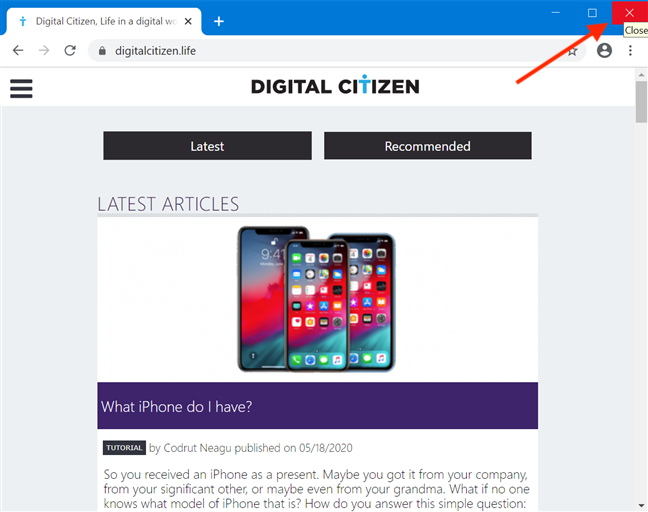
Halka, gudaha Windows 10 's moodka desktop-ka, bar cinwaan kasta oo app ah ayaa lagu muujinayaa si toos ah oo aad gujiso ama taabo badhanka X si aad u xidho, arrimuhu way ka duwan yihiin qaabka Tablet(Tablet mode) . Haddii aad isticmaalayso Windows 10's Habka Tablet(Tablet mode) , apps bilaabay oo si buuxda u sii ballaadhiyey, sidaa darteed badhanka Close caadiga ah lama tusin qaar ka mid ah.

Si kastaba ha noqotee, fartaada hoos ayaad uga mari kartaa xagga sare ama waxaad u dhaqaajin kartaa cursorka jiirka xagga sare ee shaashadda si aad u muujiso badhanka xidhid abka markaad ku jirto qaabka (Close)Tablet(Tablet mode) .
Guji(Click) ama ku dhufo, oo abka waa xiran yahay.
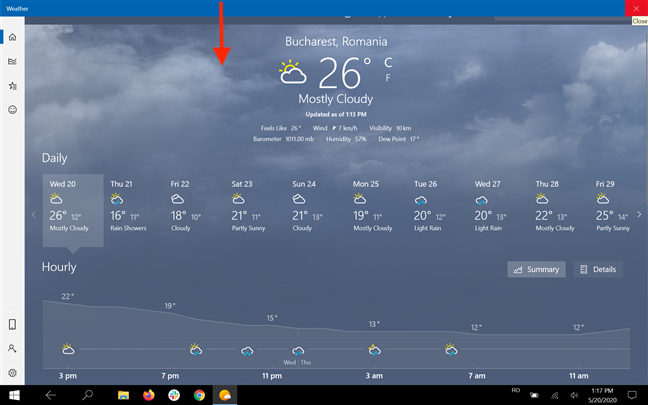
2. Sida loo xiro apps iyadoo la isticmaalayo keyboard shortcuts gudaha Windows 10
Haddii aad la yaaban tahay sida loo xidho daaqada bilaa mouse, waxa jira kiiboodhka gaaban ee caanka ah ee loo qorsheeyay taas. Marka uu abka furmo, taabo furayaasha Alt + F4 . App-ka isla markiiba waa la xidhay

Habka aan loo aqoon ee xidhitaanka abka ee kiiboodhka ayaa marka hore ku lug leh isticmaalka gaaban ee Alt + Spacebar .
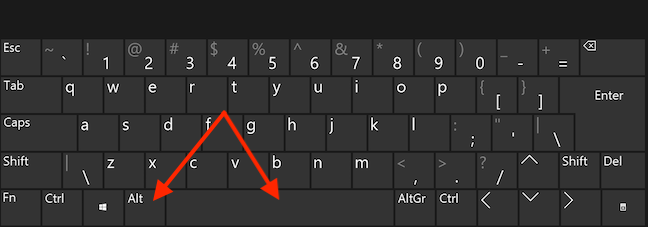
Tani waxay furaysaa liiska bar-tilmaameedka abka. Ku dhufo C kiiboodhkaaga marka menu-ku furmo, oo daaqadda appku xidhmo.
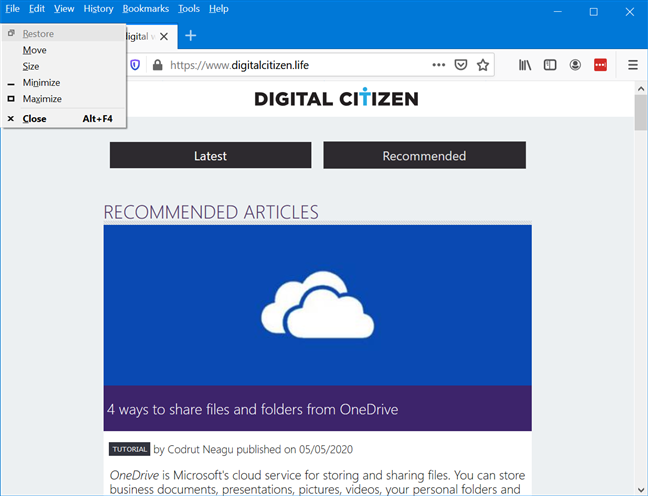
3. Sida loo xidho apps-ka mouse-ka ama taabo ka menu-ka ciwaanka
Badi apps sidoo kale waa laga xidhi karaa liiska ciwaanka ee Windows 10 . Midig-guji ama taabo-oo ku hay baarka sare ee abka si aad u furto liiska macnaha guud. Kadib, dhagsii ama taabo Xir(Close) .

Haddii aad isticmaalayso qaabka Tablet(Tablet mode) , apps bilaabay oo si buuxda u sii ballaadhiyey, sidaas darteed bar horyaalka lama tusin iyaga oo dhan. Si aad u gasho, hoos uga jiid dhanka sare ee shaashadda ama u dhaqaaq cursorka jiirka xagga sare. Kadib, midig-guji ama tabo-oo ku hay baarka cinwaanka si aad u muujiso liiska. Guji(Click) ama taabo Xir(Close) si aad uga baxdo abka.

4. Sida loo xidho apps-ka mouse-ka ama taabo goobta shaqada
Haddi aad isticmaalayso qaabka Tablet(Tablet mode) iyo haddii aanad ku shaqayn qalabkaaga, menu-ka shaqada ee abka waa hab hubaal ah oo lagu xidhi karo. Si aad u gasho, ku dhufo midig ama tabo-oo ku hay astaanta app-ka ee furan ee ka socota goobta shaqada. Dabadeed, taabo ikhtiyaarka xidho daaqadda(Close window) ee ka muuqda xagga hoose ee liiska macnaha guud.
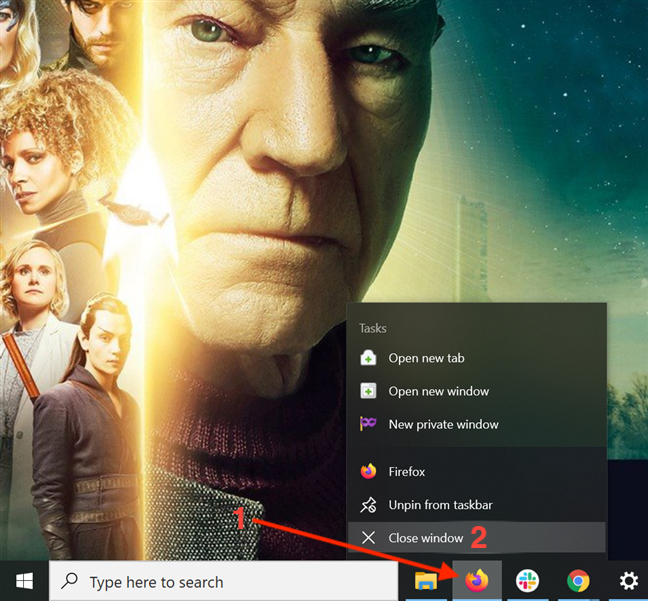
Haddii daaqado badan oo isla app ah ay furmaan, ikhtiyaarka hoose waxaa loo yaqaan "Xir dhammaan daaqadaha"("Close all windows") beddelkeeda. Gujista ama taabsigeeda waxay xidhaysaa dhammaan tusaalooyinka abka ku shaqeeya Windows 10 kumbiyuutarka ama aaladda.
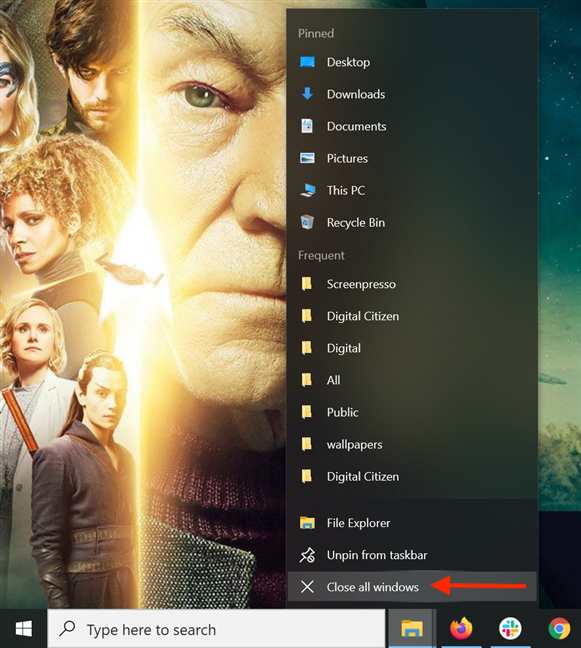
Waxa kale oo aad ka dulman kartaa cursorkaaga astaanta abka kasta oo furan si aad u muujiso dulmar ku saabsan daaqadaha firfircoon.
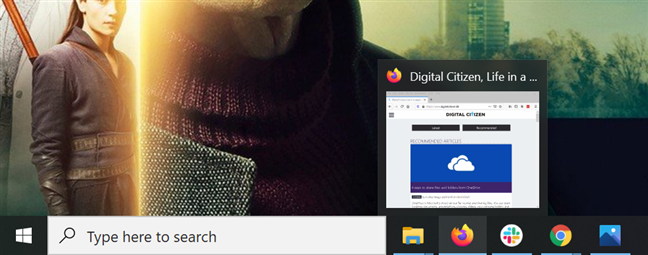
Haddii aad isticmaalayso aaladda taabashada taabashada, horu-u-eegisyada waxa la muujiyaa kaliya marka la taabto abka leh daaqado badan oo furan. Riix batoonka X ee ku yaal geeska sare ee midig ee muuqaalka si aad u xidho daaqada app.

Haddii aad isticmaalayso mouse-ka, waxa kale oo aad si toos ah u gujin kartaa aragti kasta, ka dibna taabo ama taabo Xir(Close) .

5. Sida loo xiro apps leh taabashada ama mouse ee qaabka Tablet
Inta aad ku jirto qaabka Tablet(Tablet mode) , waxa kale oo aad ku dhufan kartaa ama riix kartaa cidhifka sare ee app ama bar ciwaanka si aad u qabsato, ka dibna u jiid dhinaca hoose ee shaashadda si aad u xidho.
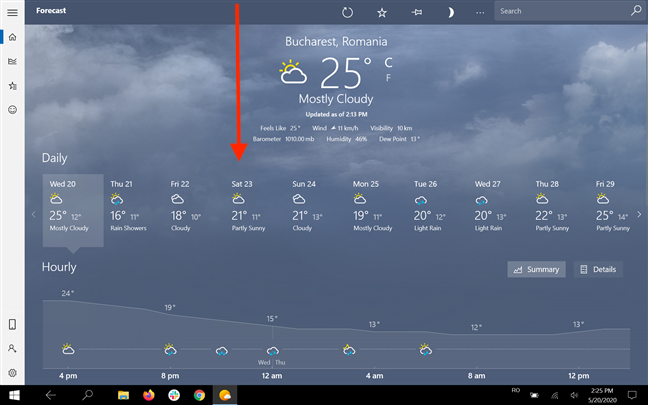
Daaqadda abka waxay bilaabataa inay soo yaraanayso markaad u guurto cidhifka hoose ee bandhiggaaga. Siid daaqadda xagga hoose si aad u xidho.

Gudaha Windows 10's Habka Tablet(Tablet mode) , gal View Hawsha(Task View) adiga oo gudaha uga soo xaaqaya dhanka bidix ee shaashaddaada si aad u aragto abkaaga furan. Waxa kale oo aad isticmaali kartaa kiiboodhka gaaban ee Windows + Tab si aad u gasho Muuqaalka Hawsha(Task View) .

Dooro daaqada app ee aad rabto inaad ka takhalusto, ka dibna dhagsii ama taabo badhanka X ee ku yaal geeska sare ee midig si aad u xidho. Haddii kale, waxaad sidoo kale ku dhufan kartaa midig ama riix-oo-hayn kartaa horudhac si aad u furto liiska macnaha guud, ka dibna riix Close .

TALO:(TIP:) Apps from Task View waxa kale oo lagu dooran karaa furayaasha fallaadha. Riix Delete kumbuyuutarkaaga si aad u xidho abka la iftiimiyay.
6. Sida loo xidho apps ka Task switcher in Windows 10
Si aad u hesho dulmar ku saabsan abkaaga furan, waxaad isticmaali kartaa isku darka kiiboodhka Ctrl + Alt + Tab . Haddii kale, waxaad riixi kartaa oo hayn kartaa Alt + Tab . Tani waxay ku shaqeysaa Windows 10 's desktop-ka iyo qaabka Tablet-(Tablet mode) ka .
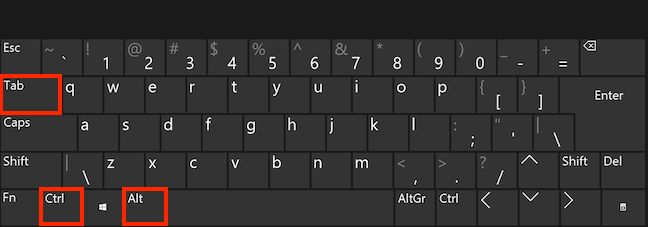
Hawsha beddelka(Task switcher) , waxaad ku arki kartaa horu-u-eegga dhammaan daaqadaha furan ee abkaaga firfircoon. Marka hore(First) , taabo daaqadda app-ka ama dul heehaab kaaga mouse-ka korkiisa si aad u muujiso badhanka(Close) xidh ee ku yaal geeska kore ee midig. Guji(Click) ama taabo badhanka cas ee X , abkana waa xidhan yahay.

Haddii kale, waxa kale oo aad isticmaali kartaa furayaasha fallaadha si aad u kala beddesho diiradda abka. Marka la doorto midka aad rabto inaad xirto, taabo Delete kumbuyuutarkaaga si aad uga baxdo app-ka.
7. Sida loo xiro apps ka Manager Task(Task Manager) in Windows 10
Maareeyaha Hawshu(Task Manager) waa aalad kaa caawinaysa inaad isha ku hayso abkaaga furan ama hababkaaga. Waxaan kugula talineynaa sidii dariiqii ugu dambeeyay, gaar ahaan haddii abka aad isku dayeyso inaad xirto uusan ka jawaabin amarradaada. Baro wax ku saabsan xidhitaanka abka adigoo isticmaalaya qalabkan casharkayaga: 9 shay oo aad ka samayn karto aragtida kooban ee Maareeyaha Hawsha ee Windows 10(9 Things you can do from the Task Manager's compact view in Windows 10) .
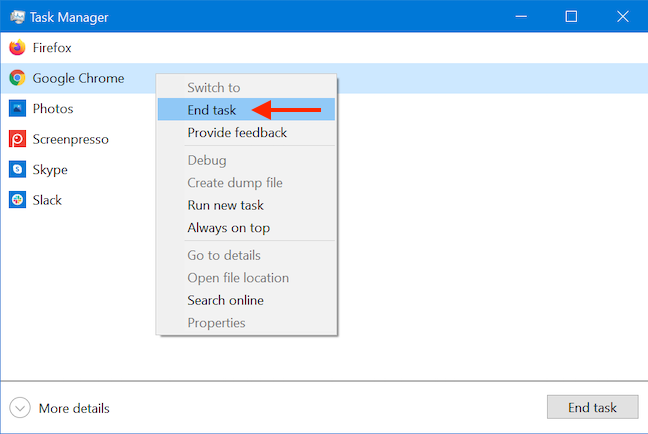
8. Sida loo xidho apps leh amarka taskkill ee CMD ama PowerShell
Haddii aad doorbidayso Command Prompt ama PowerShell , waxaad xidhi kartaa abka adoo isticmaalaya amarka taskkill . Faahfaahinta, akhri casharradayada ku saabsan sida loo eego macluumaadka nidaamka oo loo maamulo hababka CMD ama PowerShell(View system information and manage processes from CMD or PowerShell) .

Sidee ayaad u xidhi kartaa apps gudaha Windows 10 ?
Waxaan isticmaalnaa badi siyaabaha lagu muujiyey casharkan si aan u xirno abkayada, iyadoo ku xiran aaladda iyo waxa ku habboon waqtigaas. Haddii aan dooran lahayn, Alt + F4 ayaa had iyo jeer ahaa kuwa jecel xidhitaanka abka, laakiin waxaan door bidnaa barta shaqada marka aan xidhno daaqado badan oo isla app ah. Ka warran adiga? Sidee badiyaa u xidhaa apps? Ma(Did) heshay habab cusub oo faa'iido leh oo loogu talagalay xidhitaanka abka ee aad qorshaynayso inaad isticmaasho hadda ka dib? Noogu sheeg qaybta faallooyinka.
Related posts
Sida loo isticmaalo Skype Windows 10 sida Pro
Sida loo isticmaalo abka Settings ka Windows 10 sida Pro
Sida loo furo faylasha, faylalka, iyo abka gudaha Windows 10 sida Pro
7 siyaabood oo loo yareeyo oo loo kordhiyo apps gudaha Windows 10
12 tabo oo ku saabsan sida loo baadho Windows 10
Sida loo uninstall Windows 10 apps isticmaalaya PowerShell, in 3 tallaabo
Sida loo baadho Windows 10 oo leh File Explorer
Sida loo isticmaalo Snipping Tool for Windows 10 iyo Windows 7 -
Sida loo sameeyo Chrome browserka caadiga ah ee Windows 10 (Firefox & Opera)
Sida loo sameeyo Windows 10's File Explorer tus thumbnails ee dhammaan faylasha warbaahinta
Habka Ilaah ee Windows 11 vs. Windows 10 vs. Windows 7 -
Sida loo cusboonaysiiyo Windows 10 (bilaash) -
Sida loo xannibo Adobe Flash Player Windows 10's Microsoft Edge - WebSetNet
The Windows 10 Timeline iyo sida ugu badan ee looga faa'iidaysan karo
Sida loo beddelo meelaha gal-galka isticmaalaha gudaha Windows 10 (Dukumentiyada, Soodejinta, iwm.) -
Sida loogu xidho server-ka FTP gudaha Windows 10, laga bilaabo File Explorer -
Sida loo nadiifiyo Windows 10 adoo isticmaalaya Sense Kaydinta -
Waa maxay Ku Kulan hadda gudaha Windows 10, iyo sida loo isticmaalo -
Sida loo isticmaalo kombiyuutarada badan ee Windows 10: Dhammaan waxaad u baahan tahay inaad ogaato
Sida loo kala saaro, kooxda, iyo shaandhaynta faylalka & faylalka gudaha Windows 10's File Explorer
